SharePointを業務で利用されている方の大半はドキュメントライブラリを活用しているのではないでしょうか。ファイルの一時保管場所に利用してるなら、使用しなくなったり使用期限が過ぎたファイルに関しては自動で削除してほしいと思うことはあります。今日はドキュメント内のファイルをN日経過したら削除する方法をご紹介したいと思います。Microsoft Purviewを使用する方法です。
データライフサイクル管理とは?
まず「ドキュメント内のファイルをN日経過したら削除する」というポリシーを作成する必要があります。
Microsoft Purviewのデータライフサイクル管理には「アイテム保持ポリシー」と「ラベル+ラベルポリシー」の2種類の方法があります。この違いを簡単に説明します。
アイテム保持ポリシー
SharePointサイト全体にポリシーを実行する。ポリシーを付与できるのはSharePointだけではない。ExchangeやTeamsなど様々なサービスにできるが、やはり全体に適用される。
ラベル + ラベルポリシー
SharePointサイトのライブラリだけにポリシーを付与できる。「ラベル」で保持期間を作成し、「ラベルポリシー」で「ラベル」を紐づけてポリシーを実行する場所を指定する。こちらもExchangeやTeamsなどのサービスで使用可能。ライブラリだけではなくアイテムなどでも利用できる。
つまり「アイテム保持ポリシー」ではSharePointサイト全体に、「ラベル+ラベルポリシー」ではライブラリだけなどサイトの一部分にポリシーを指定できるといことです。
流れ
今回はSharePointサイト全体ではなくライブラリにポリシーを付与したいと思いますので「ラベル+ラベルポリシー」を利用します。流れは以下の通りです。
- 「ラベル」を作成する。
- 作成した「ラベル」に紐づける「ラベルポリシー」を作成する。
- SharePointドキュメントから作成した「ラベル」を付与する。
やってみた
「ラベル」を作成する
Microsoft Purview管理画面を開きます。メニュー「データライフサイクル管理」→「Microsoft365」とクリックし「ラベル」タブを開きます。
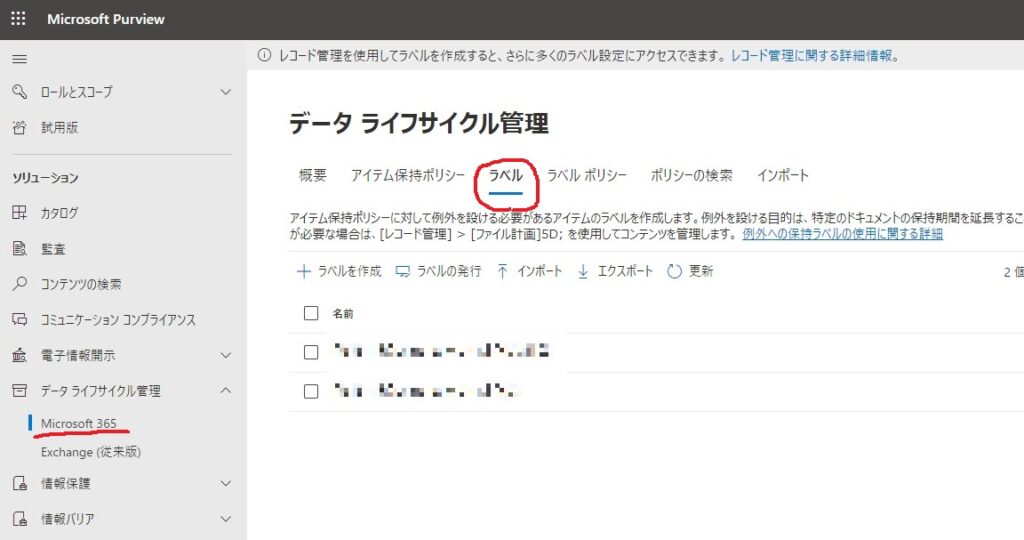
ラベルに名前を付けます。
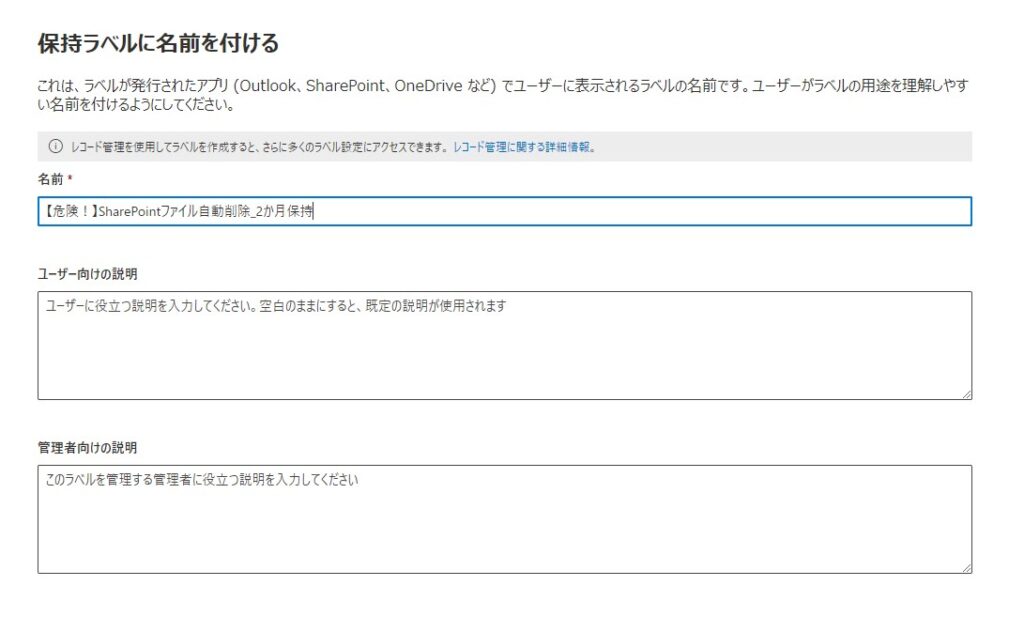
「アイテムを無期限にまたは特定の期間保持する」を選びます。
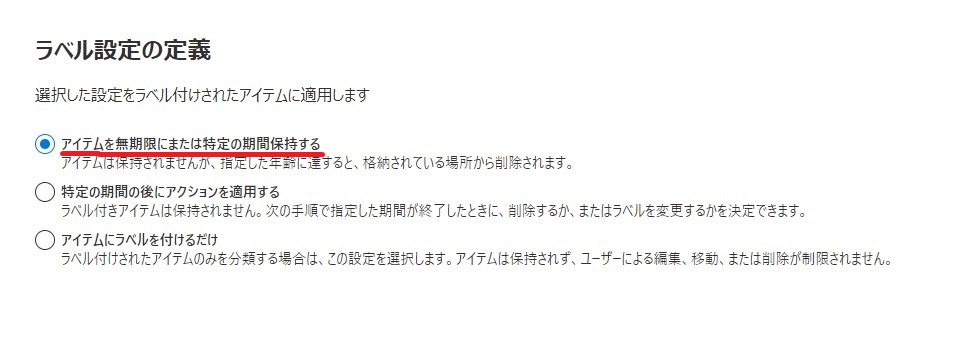
今回は2か月間ファイルを保管し、2か月経過したら削除するポリシーを作成します。保持期間を「カスタム」にして「アイテム作成日時」から2か月にします。
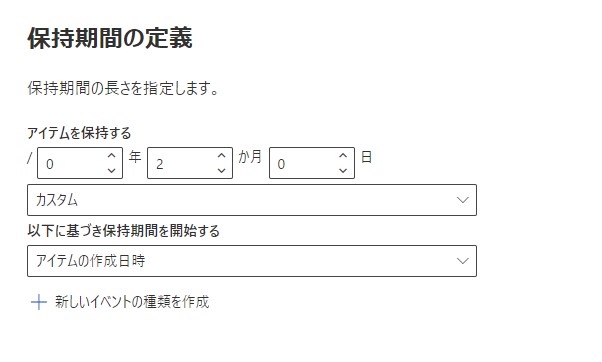
「アイテムを自動的に削除する」を選びます。
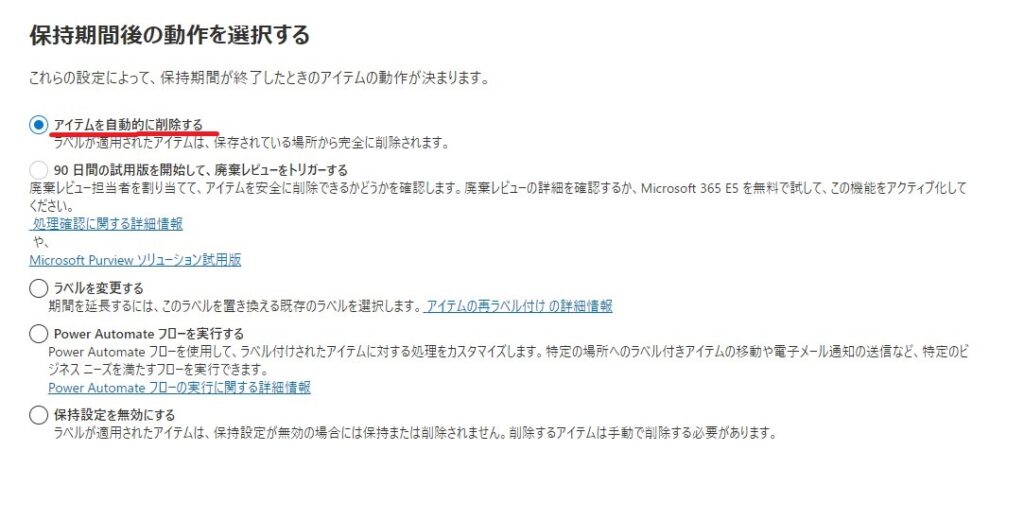
これで保持期間の設定は完了です。続いてポリシーを付与する場所を決めます。
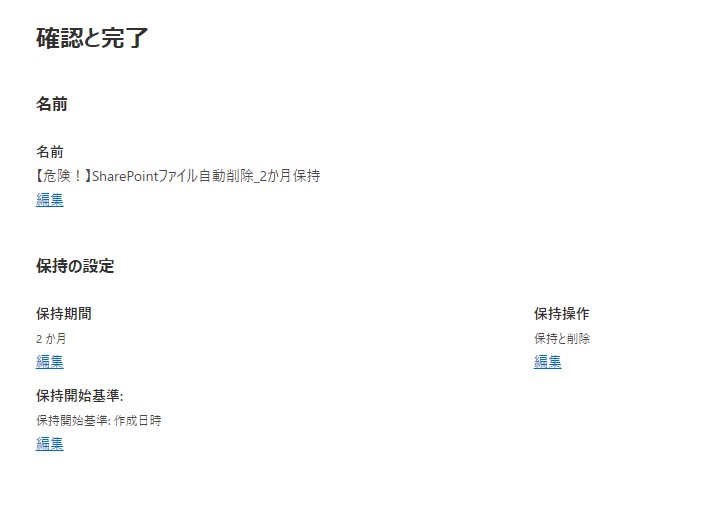
作成した「ラベル」に紐づける「ラベルポリシー」を作成する
続けてラベルポリシーを発行する場合以下の画面になります。続けず新規でラベルポリシーを発行する場合は「ラベル」を選択する画面が表示されます。
「このラベルを Microsoft 365 の場所に発行する」を選びます。
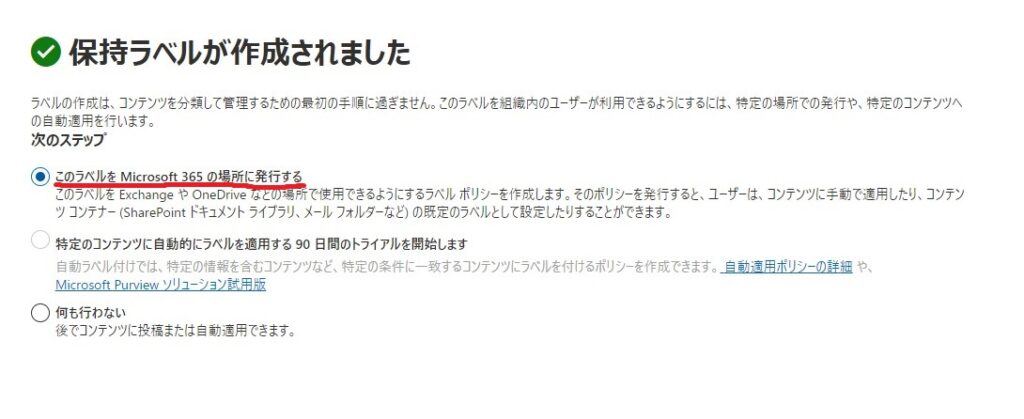
「静的」を選びます。
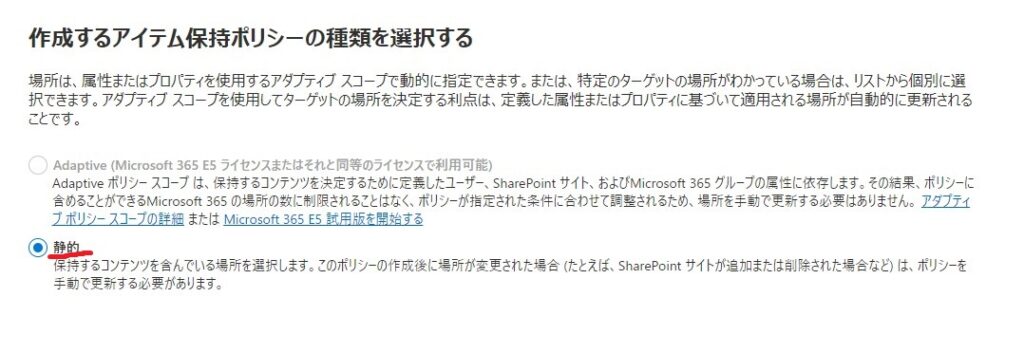
ラベルを公開する場所を選びます。「特定の場所を選択」します。SharePointだけを「オン」にして「すべてのサイト」を「編集」します。
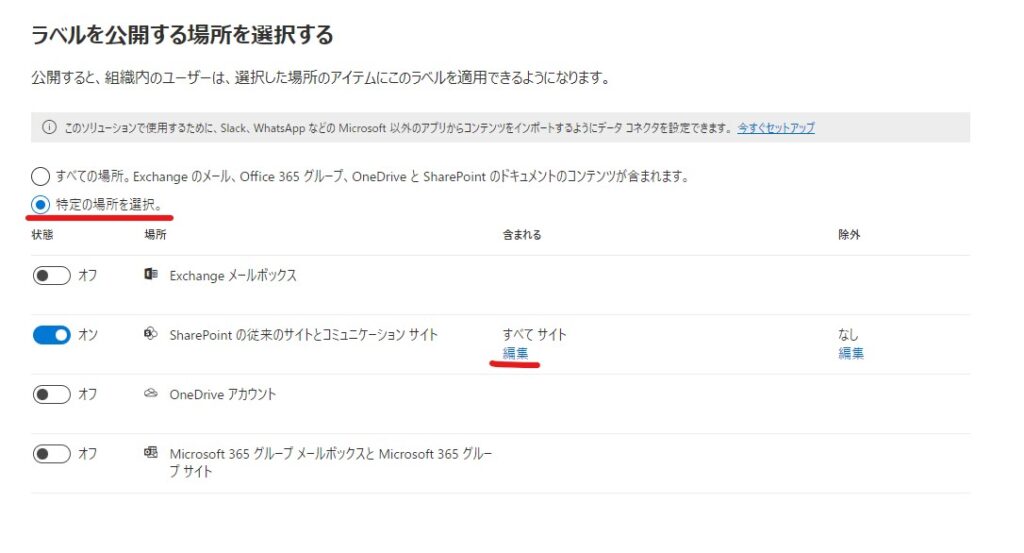
SharePointサイトのURLを追加します。
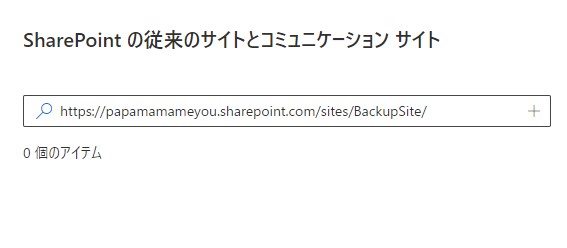
追加した後、チェックを入れるのを忘れずに。
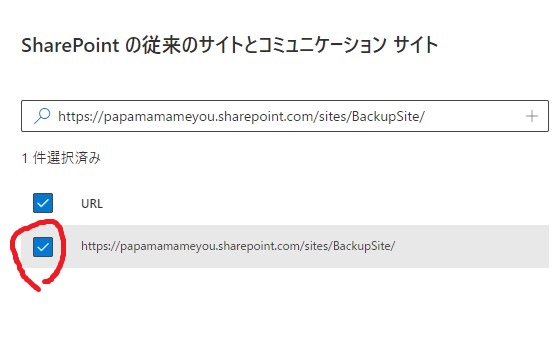
ポリシーの名前を設定します。
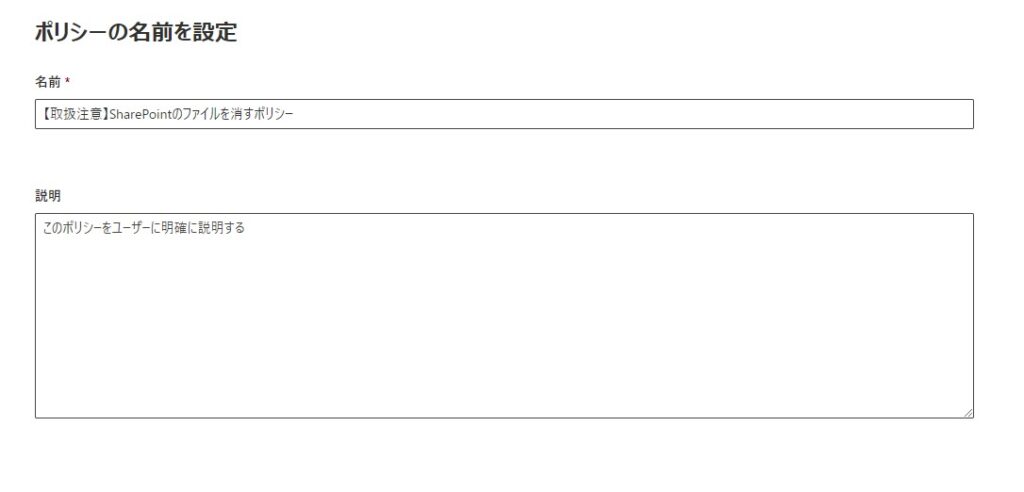
これでラベルポリシーの完成です。「ユーザーは、ほとんどのラベルを1週間以内に利用できるようになります」とありますように、ポリシーを完成させてもすぐに利用できるわけではなりません。待つ必要があります。経験上だいたい1日経過していると利用できるようになります。
SharePointドキュメントから作成した「ラベル」を付与する
ラベルポリシーを実行するSharePointサイトを開きます。該当するドキュメントを開いたら右上の歯車マークを押して「ライブラリの設定」を開いてください。
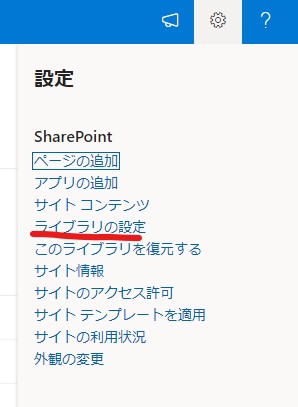
「その他のライブラリ設定」を開きます。
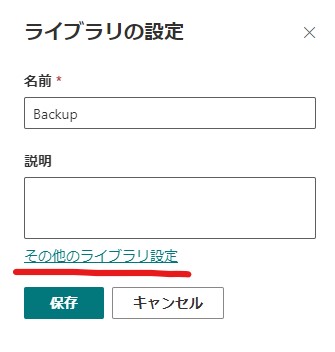
「このリストまたはライブラリ内のアイテムにラベルを適用する」を選択します。
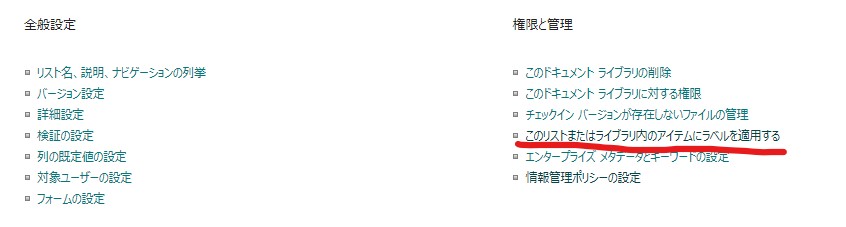
ラベルの適用画面が開きます。右側のプルダウンから作成したラベルが選択できます。もしここに作成したラベルが表示されていないのでしたらまだポリシーが利用できるようになっていない可能性があります。待ちます。
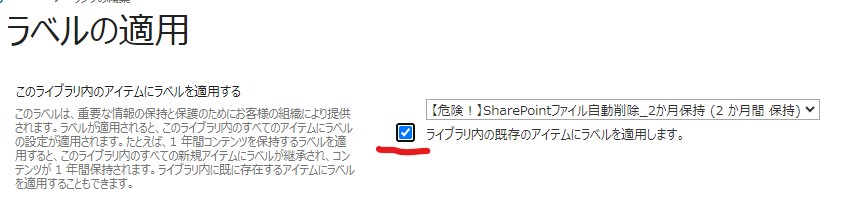
「ライブラリ内の既存のアイテムにラベルを適用します。」にチェックをいれると、すでにドキュメントに保存してあるファイルにもこのポリシーが適用されます。
「保存」を押してこれで設定完了です!
注意点
ポリシーの実行は成功しましたが、注意点が何点かあります。
・すぐにポリシーが実行されるわけではない
ポリシーの実行をこちらでコントロールはできません。しかもいつ実行されるかわかりません。私のサイトでは数日経過してから実行されました。
・フォルダが削除されない
ファイルは削除されたのですが、フォルダがしっかり残りました。これどうしましょう?PowerAutomateかPowerShellで削除するコードを書くのでしょうか?だったら最初からそれでファイルも削除すればいいような気がします…
・削除されたファイルはゴミ箱へ
ポリシー実行によって削除されたファイルはゴミ箱に移動します。ゴミ箱の中のファイルは93日後に自動的に完全削除されます。93日以内なら復元可能ですので安心して削除できます。
まとめ
本当にフォルダは削除できないのでしょうか?何か設定がおかしいのか…どなたか詳しい方教えてください。よろしくお願いいたします。
「毎回思いますが、「まとめ」なのにまとまってない個人の感想が書かれることが多々あります。まとめる気あるんですか?」と言われそうです。
個人の感想書いたっていいじゃないですか。まとまってなくてもいいじゃないですか。きちんとまとめを書かなければならない、それってあなたの感想ですよね??




コメント